Win10电脑插U盘提示系统资源不足无法完成请求服务怎么办[多图]
教程之家
操作系统
近期有用户反映,在Win10系统上插入U盘后,会提示位置不可用的情况,这是怎么回事?在Win10系统电脑上使用U盘时,提示系统资源不足无法完成请求的服务,该如何解决?本文给大家介绍两种解决方法。
方法一:U盘损坏
1、在U盘上单击右键,弹出菜单中点选择【属性】;
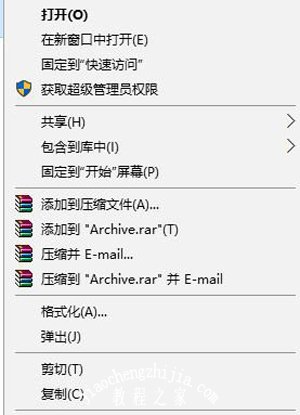
2、在属性窗口点击【工具】选卡,点击差错下方的【检查】按钮;
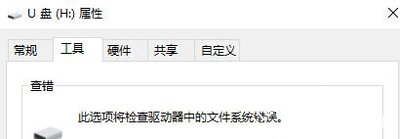
3、点击【扫描驱动器】进行自动修复,扫面完成后查看是能否正常打开磁盘;
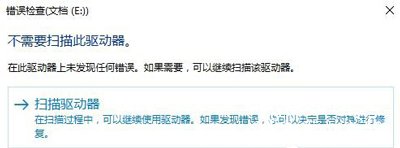
4、若无法打开,则可将该U盘进行格式化操作,在U盘上单击右键,选择【格式化】;
5、勾选【快速格式化】点击开始即可!
方法二:内存配置过小
1、 点击小娜搜索框,键入:regedit 按下回车键打开注册表;
2、在注册表左侧展开:HKEY_LOCAL_MACHINE\SYSTEM\CurrentControlSet;
3、在CurrentControlSet 下方接着展开至\services\lanmanserver;
4、点击lanmanserver项,在右侧 单击右键,选择【新建】-【DWORD 32 位 值 】,将其命名为:maxworkitems;
5、双击打开maxworkitems,将数值数据修改为合适的数据点击确定即可。(如果计算机有512MB以上的内存,键入“1024”)操作完成后重启Win10系统即可解决!
Win10系统常见问题解答:
Win10更新显卡驱动提示尝试重启GeForce Experience的解决方法
Win10系统怎么录屏 录屏快捷键无法使用的解决方法
虚拟机安装Win10系统失败提示错误代码0x0000005D怎么办
![笔记本安装win7系统步骤[多图]](https://img.jiaochengzhijia.com/uploadfile/2023/0330/20230330024507811.png@crop@160x90.png)
![如何给电脑重装系统win7[多图]](https://img.jiaochengzhijia.com/uploadfile/2023/0329/20230329223506146.png@crop@160x90.png)

![u盘安装win7系统教程图解[多图]](https://img.jiaochengzhijia.com/uploadfile/2023/0322/20230322061558376.png@crop@160x90.png)
![win7在线重装系统教程[多图]](https://img.jiaochengzhijia.com/uploadfile/2023/0322/20230322010628891.png@crop@160x90.png)
![win10屏幕旋转功能怎么用 教你使用win10屏幕旋转功能的方法[多图]](https://img.jiaochengzhijia.com/uploads/allimg/200526/10440C508-0-lp.png@crop@240x180.png)
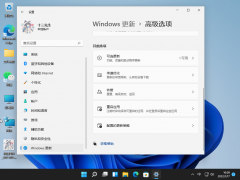
![鸿蒙系统截图花纹怎么去掉 鸿蒙系统截图花纹去除方法[多图]](https://img.jiaochengzhijia.com/uploadfile/2021/0609/20210609095311804.jpg@crop@240x180.jpg)
![Win10任务栏通知区域的图标显示不正常如何解决[多图]](https://img.jiaochengzhijia.com/uploads/allimg/200508/09121563T-0-lp.jpg@crop@240x180.jpg)